如何把win10系统设置的图标固定到任务栏中
随着社会和经济的发展,电脑已经成为我们生活中必不可少的一部分,win10系统是现在最常用最新的电脑系统,那么我们怎么把win10系统设置的图标固定到任务栏中呢,接下来就让小编来教你们吧。
具体如下:
1. 第一步,打开电脑,点击桌面左下方的开始按钮,在弹出的开始页面中点击设置按钮。
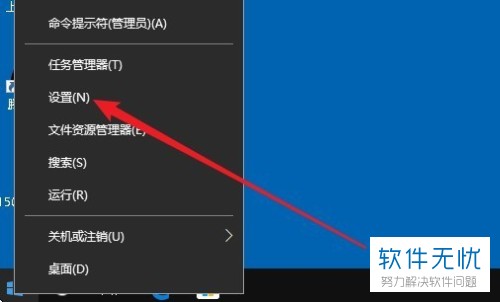
2. 第二步,弹出Windows设置页面。
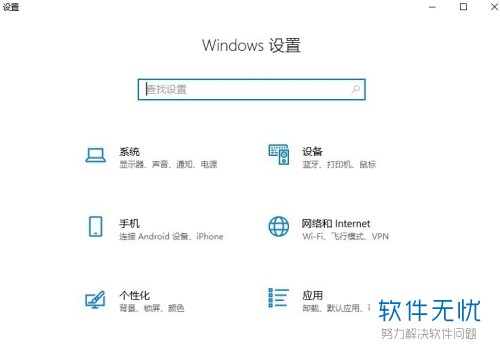
3. 第三步,在任务栏中找到设置图标,右击,弹出如下图所示的页面,选择并点击固定到任务栏按钮。
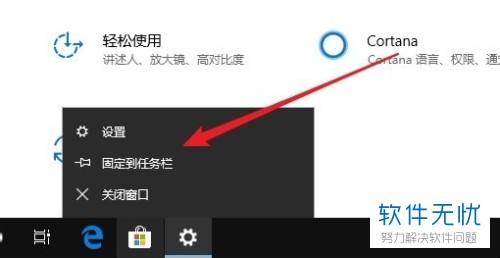
4. 第四步,设置完成后我们可以在任务栏中找到设置图标。
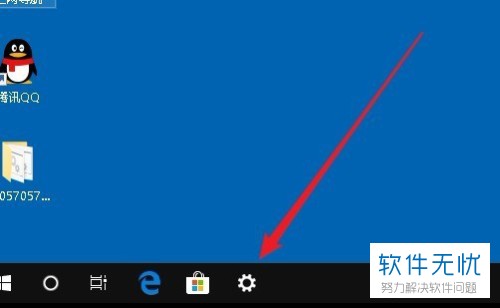
5. 再次打开设置时只需直接鼠标左击任务栏中的设置按钮,或者右击设置,然后点击设置即可。
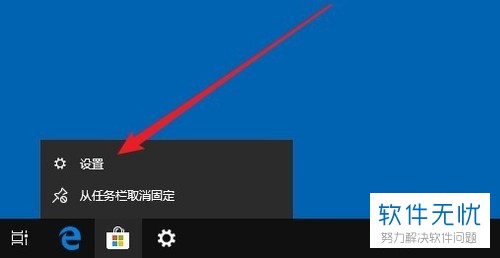
6. 右击任务栏中的设置按钮并点击从任务栏取消固定即可移出任务栏。
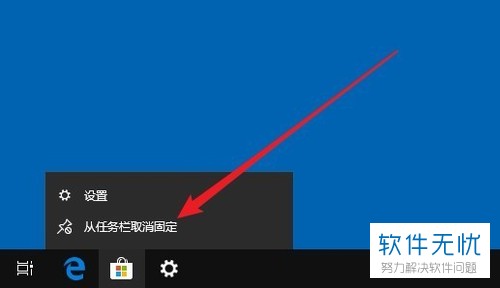
以上就是小编为大家介绍的如何把win10系统设置的图标固定到任务栏中的方法,你们学会了吗?
分享:
相关推荐
- 【其他】 WPS表格Unicode文本 04-30
- 【其他】 WPS表格unique 04-30
- 【其他】 WPS表格utf-8 04-30
- 【其他】 WPS表格u盘删除怎么恢复 04-30
- 【其他】 WPS表格运行慢,卡怎么办解决 04-30
- 【其他】 WPS表格与Excel的区别 04-30
- 【其他】 哔哩哔哩漫画怎么完成今日推荐任务 04-30
- 【其他】 WPS表格隐藏的列怎么显示出来 04-30
- 【其他】 WPS表格图片怎么置于文字下方 04-30
- 【其他】 WPS表格图片怎么跟随表格 04-30
本周热门
-
iphone序列号查询官方入口在哪里 2024/04/11
-
输入手机号一键查询快递入口网址大全 2024/04/11
-
oppo云服务平台登录入口 2020/05/18
-
苹果官网序列号查询入口 2023/03/04
-
mbti官网免费版2024入口 2024/04/11
-
fishbowl鱼缸测试网址 2024/04/15
-
怎么在华为手机中将手机中的音乐清空? 2019/05/26
-
光信号灯不亮是怎么回事 2024/04/15
本月热门
-
iphone序列号查询官方入口在哪里 2024/04/11
-
输入手机号一键查询快递入口网址大全 2024/04/11
-
oppo云服务平台登录入口 2020/05/18
-
苹果官网序列号查询入口 2023/03/04
-
mbti官网免费版2024入口 2024/04/11
-
光信号灯不亮是怎么回事 2024/04/15
-
outlook邮箱怎么改密码 2024/01/02
-
fishbowl鱼缸测试网址 2024/04/15
-
网线水晶头颜色顺序图片 2020/08/11
-
计算器上各个键的名称及功能介绍大全 2023/02/21












